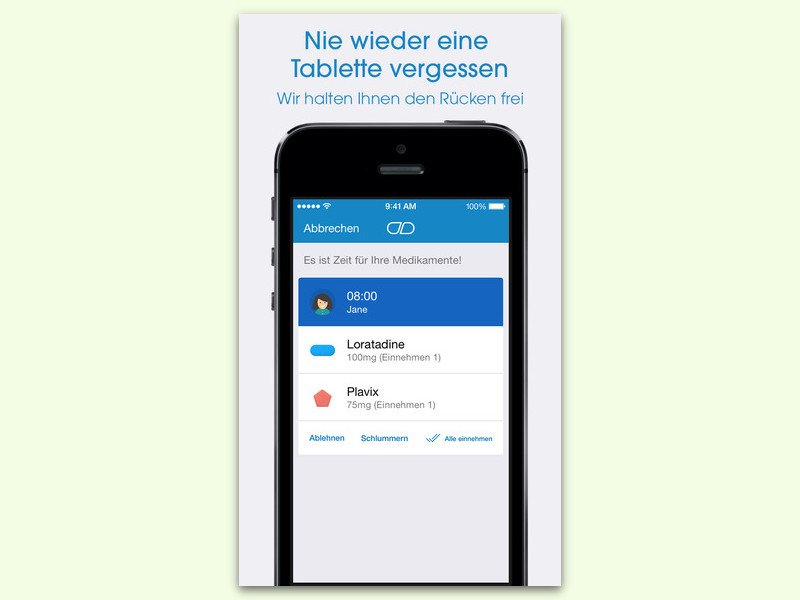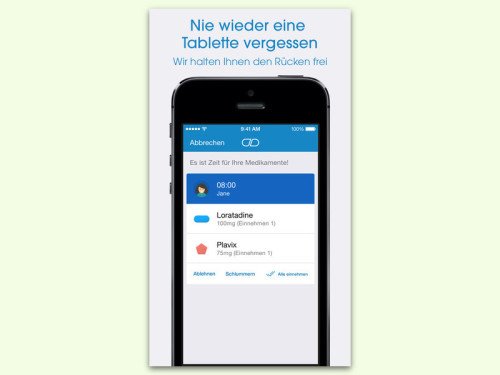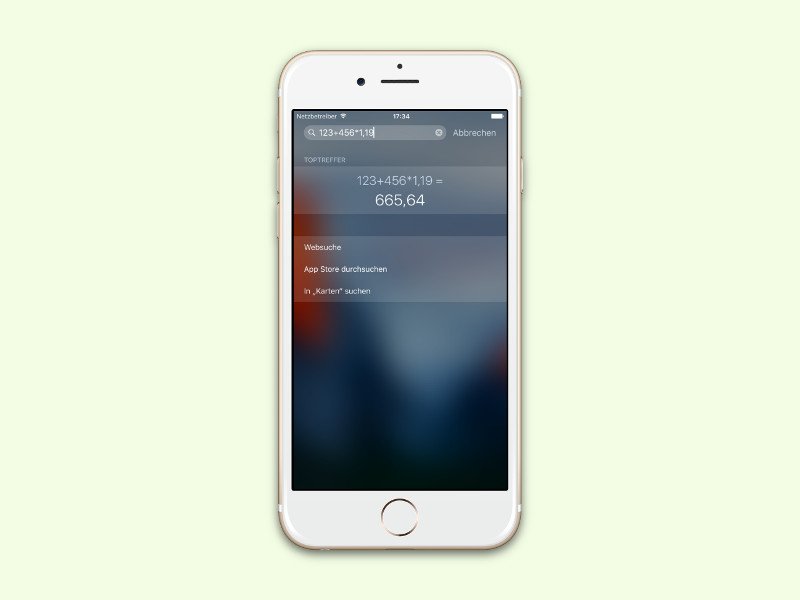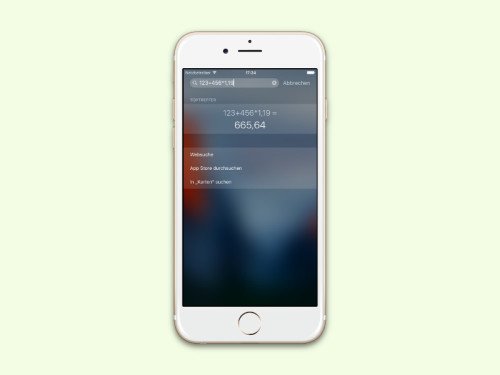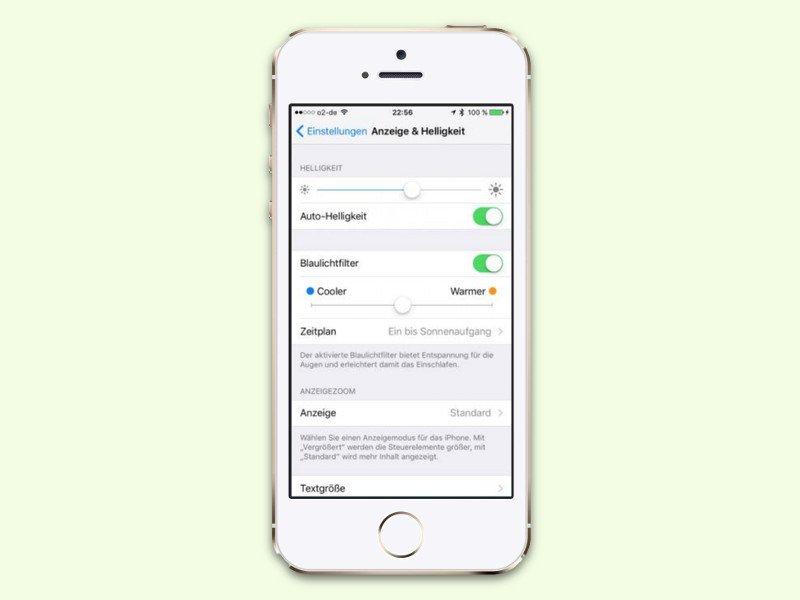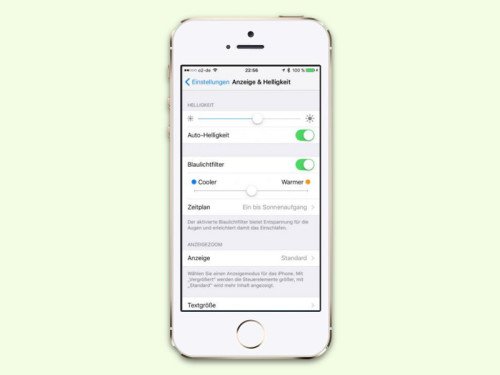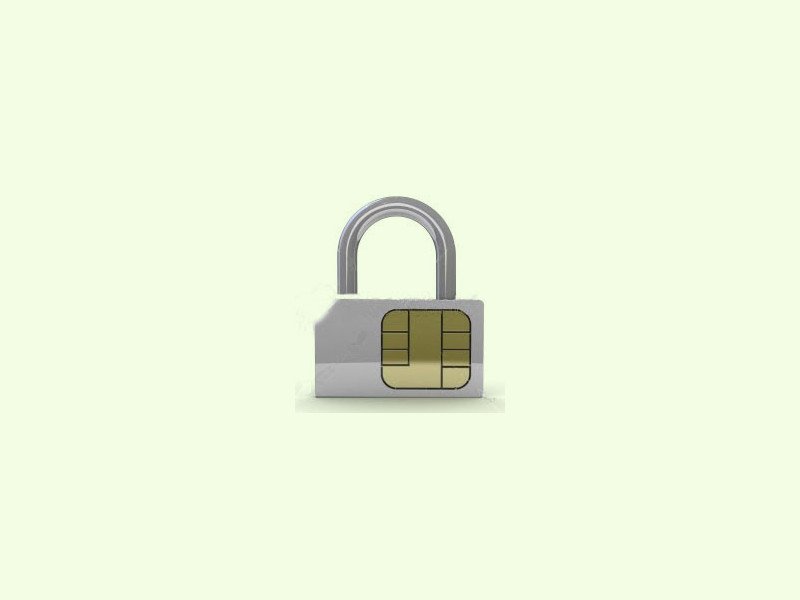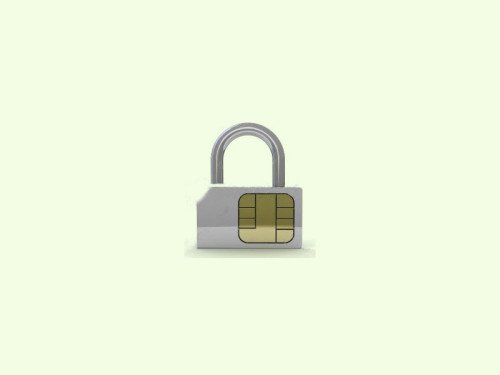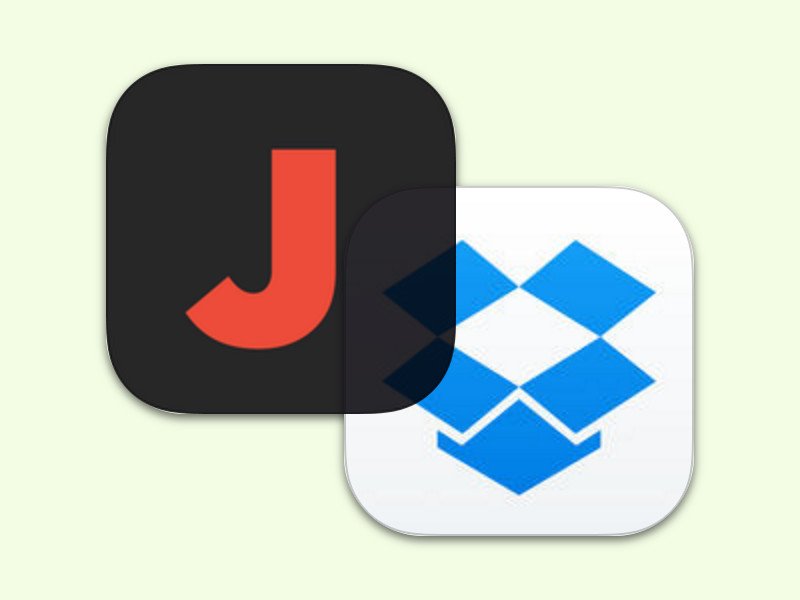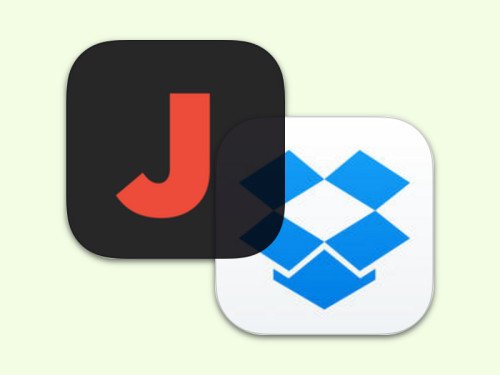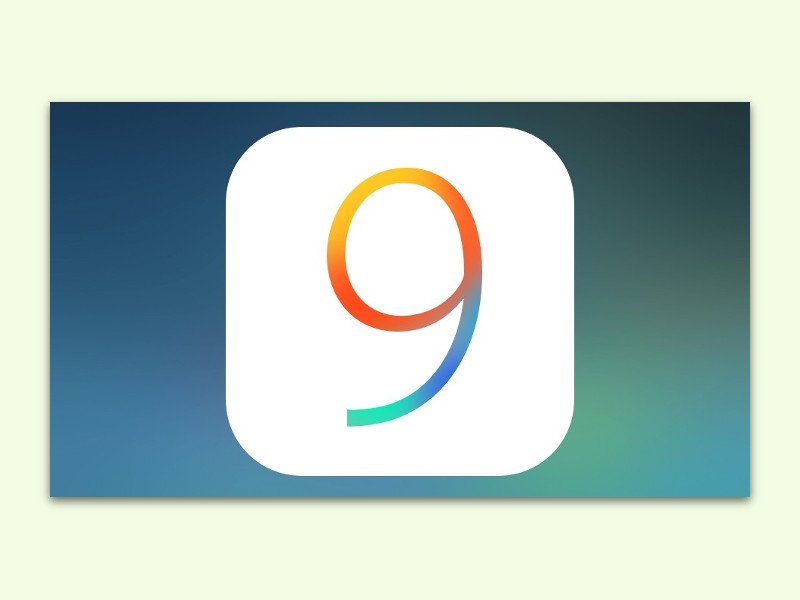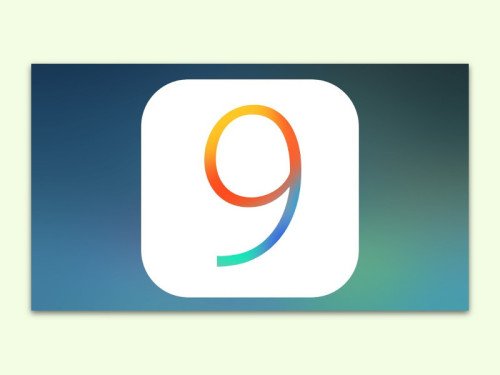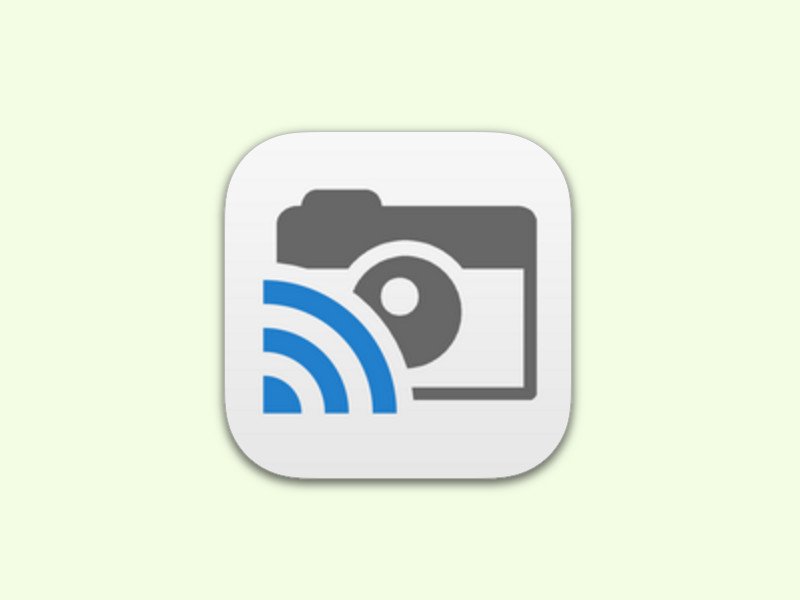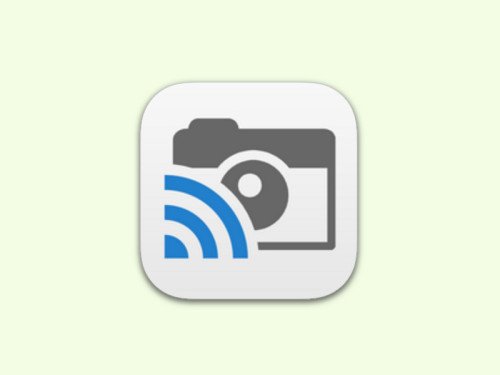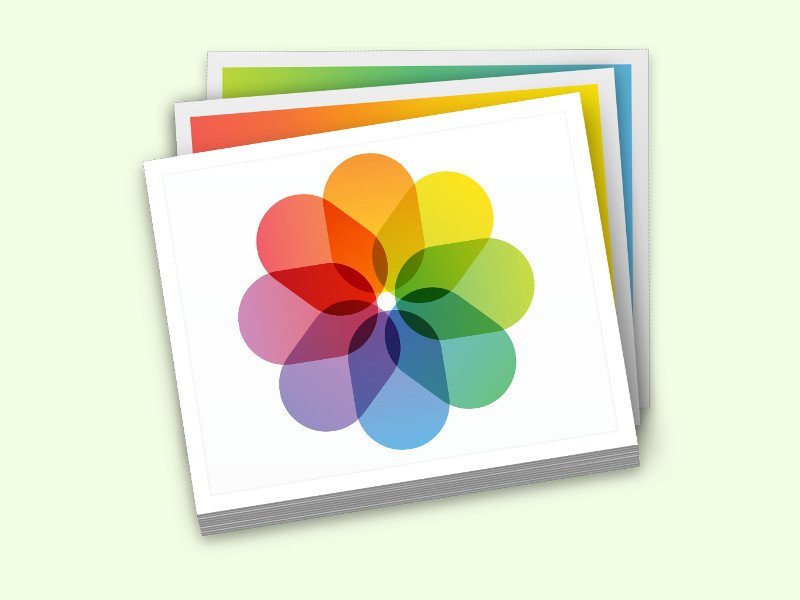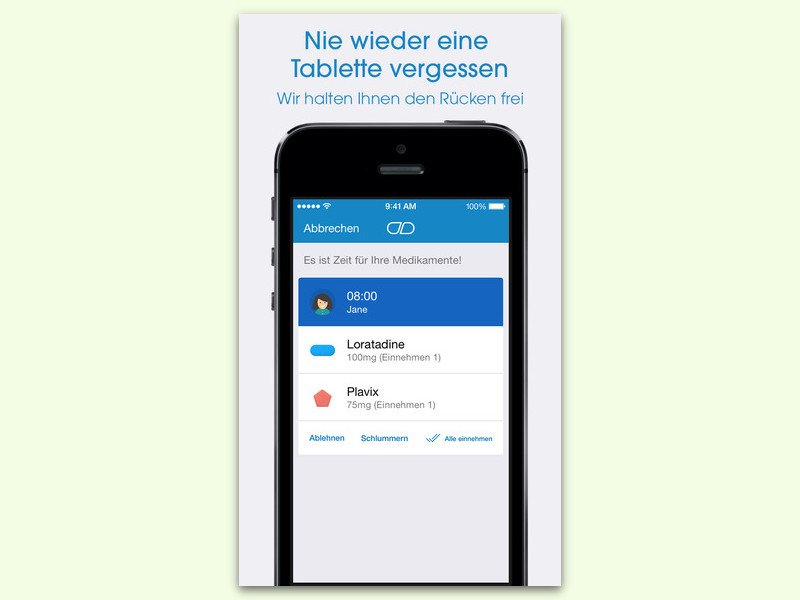
11.02.2016 | iOS
Wenn man auf die Einnahme von Medikamenten angewiesen ist, muss man immer daran denken, sie zur richtigen Zeit zu nehmen. Mit einer Smartphone-App wird es leichter, die Einnahme nicht zu vergessen.
MediSafe Medication Erinnerung, so der Name der App, steht für iPhone und iPad zur Verfügung und erinnert den Nutzer daran, wann welches Medikament zu nehmen ist. Dazu muss man der App natürlich einmalig Bescheid geben, welche Medizin wann eingenommen werden sollte.
Tipps: Man kann sogar festlegen, wie lange im Voraus man an die Einnahme der Medizin erinnert werden will. Über eine Koppelung mit der Apple Watch ist der Zugriff auf die App sehr bequem möglich.
https://geo.itunes.apple.com/de/app/medisafe-medication-erinnerung/id573916946?mt=8&at=1010l68X
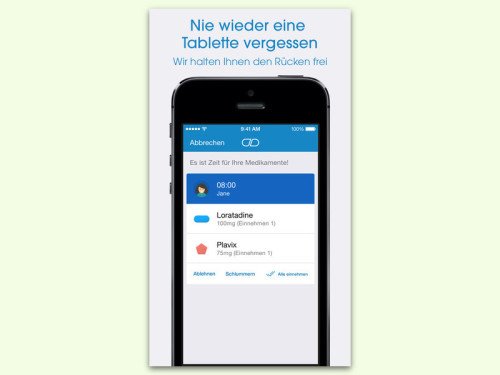
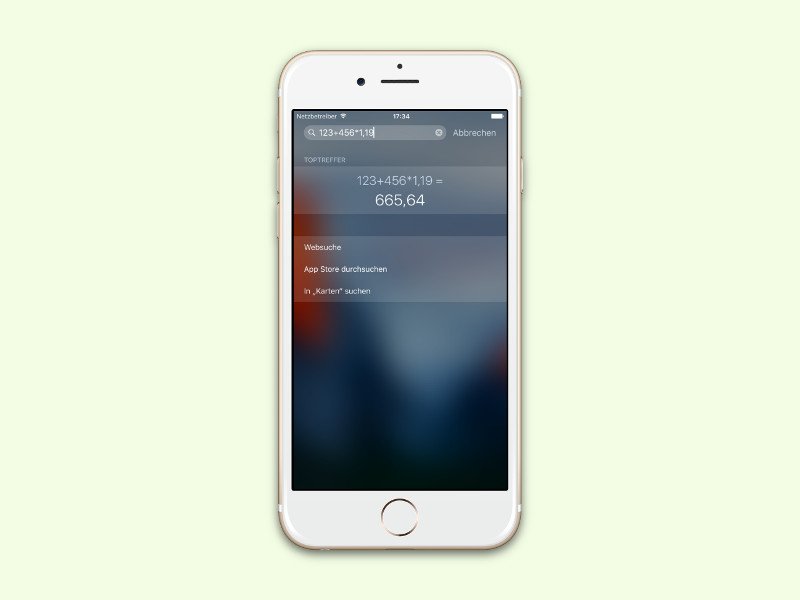
10.02.2016 | iOS
Heutzutage ist in jedem Smartphone eine Taschenrechner-App eingebaut, selbst bei älteren Handys. Und in jedem App Store finden sich unzählige Rechner-Apps für jeden Einsatzzweck. Manchmal sind die schon ins System integrierten Funktionen aber die praktischsten.
So im Fall von iOS und der Rechenfunktion der Spotlight-Suche: Um kurz etwas auszurechnen, muss man weder auf den Tabs des Home-Bildschirms noch in den Einstellungen herumtippen.
Stattdessen wischt man nach unten oder nach rechts und öffnet damit die Spotlight-Suche. Jetzt die gewünschte Berechnung eintippen, schon wird deren Ergebnis angezeigt und beibehalten, bis man später auf das Löschen-X in der Suchleiste tippt.
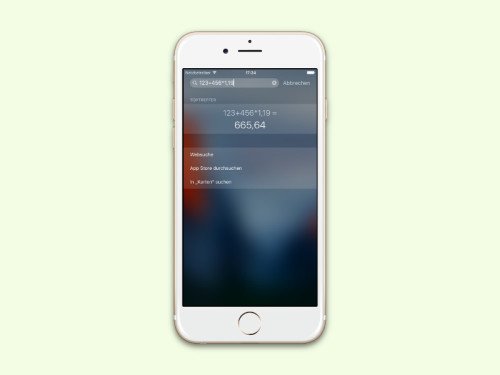
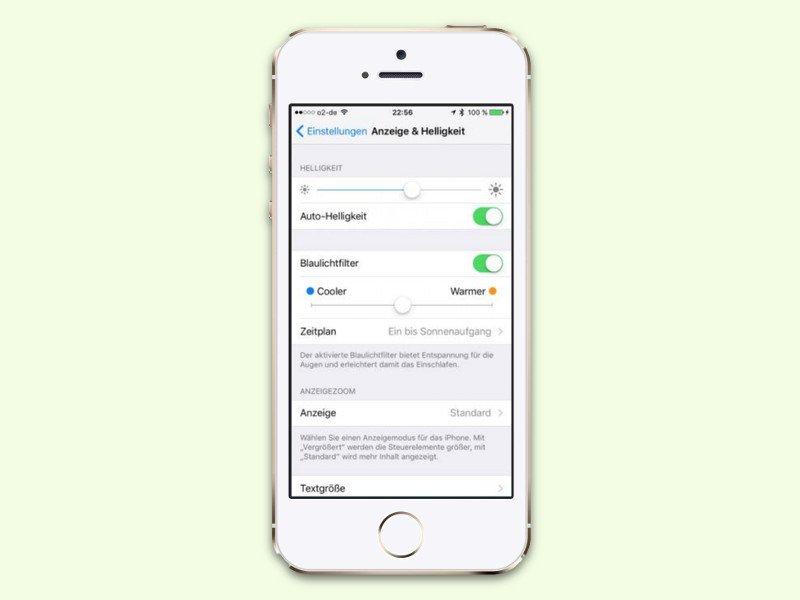
27.01.2016 | iOS
Wer des Nachts auf einen Bildschirm sehen muss, der bekommt schnell übermüdete Augen. Das liegt unter anderem an der Farb-Temperatur der Beleuchtung. In iOS 9.3 soll der Nachtschicht-Modus Abhilfe schaffen.
Um den Nachtschicht-Modus zu nutzen, muss auf dem iPhone oder iPad iOS 9.3 oder neuer ausgeführt werden. Updates findet man unter Einstellungen, Allgemein, Software-Aktualisierung.
Der Nachtschicht-Modus wird über Einstellungen, Anzeige und Helligkeit aktiviert. Hier findet sich eine neue Funktion namens Blaulichtfilter, die man aktiviert. Anschließend die gewünschte Farb-Temperatur mit dem Schieber einstellen. Darunter ist auch das Aktivieren eines Zeitplans möglich, sodass die angepasste Farb-Temperatur nur nachts gilt.
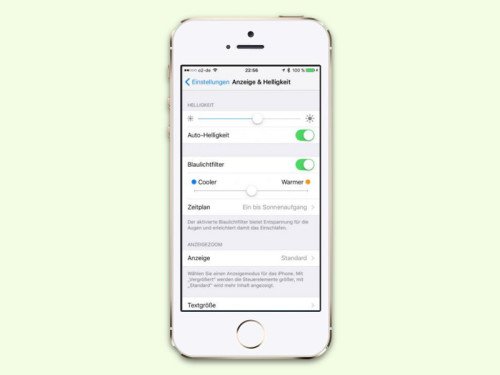
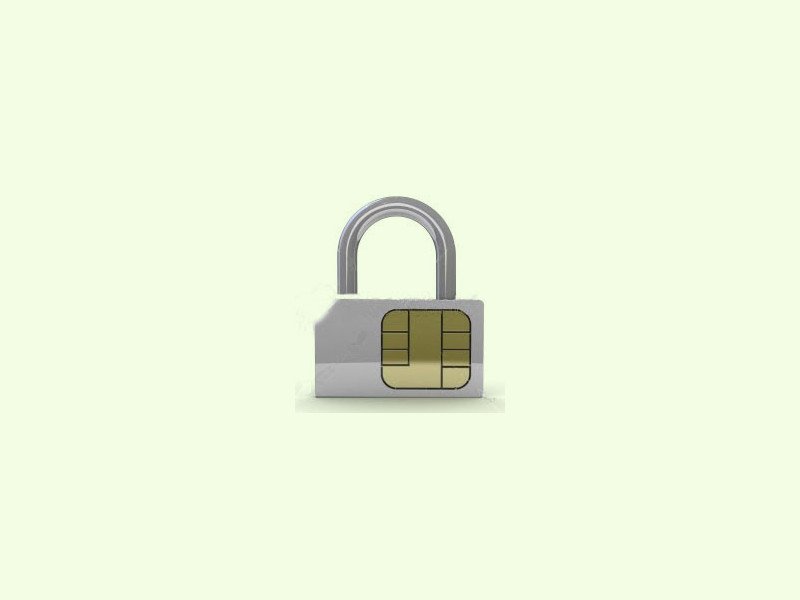
26.01.2016 | Mobility
Damit Unbefugte keinen Zugriff auf die SIM-Karte haben, kann man sie mit einer PIN schützen. Dieser Tipp zeigt, wie sich die SIM-PIN am iPhone ändern lässt.
Die vierstellige SIM-PIN lässt sich wie folgt ändern:
- Zuerst wird die Einstellungen-App geöffnet.
- Jetzt zum Bereich Telefon wechseln.
- Dort auf SIM-PIN tippen.
- Nun tippt man auf PIN ändern.
- Dann als Erstes den alten und anschließend den neuen Code eintippen.
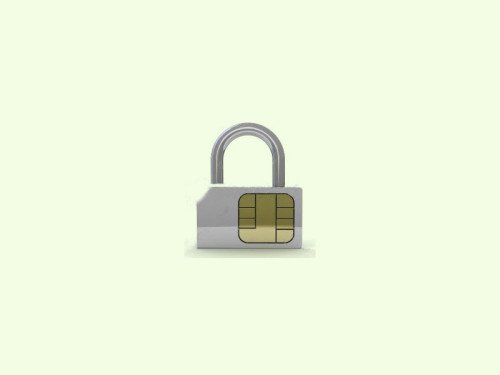
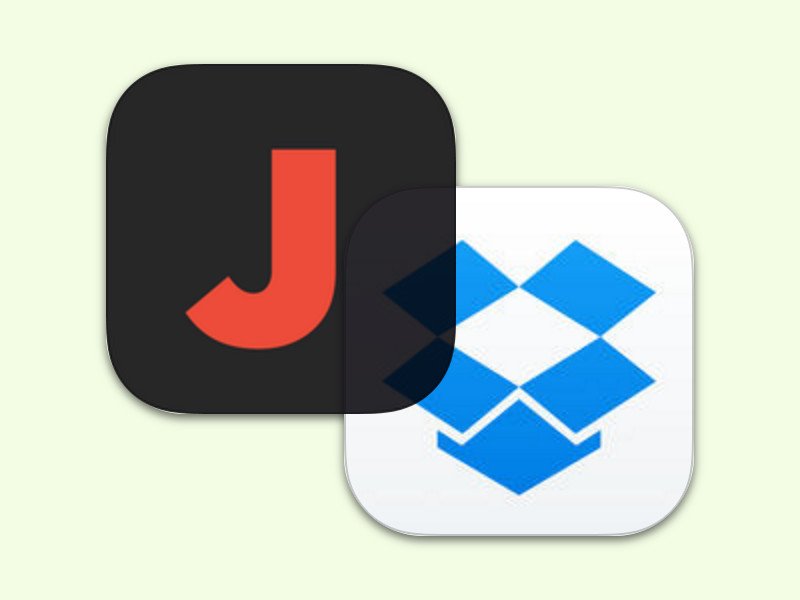
20.01.2016 | iOS
Zum Synchronisieren von Dateien auf mehreren Geräten ist die Dropbox eine gute Wahl – auch für Musik. Mit der kostenlosen Jukebox-App für iOS lässt sich Musik aus der Dropbox auch mobil abspielen, und zwar offline.
Nach der Installation genehmigt man den Zugriff auf das Dropbox-Konto (dazu muss die Dropbox-App ebenfalls installiert sein). Jukebox durchsucht die Cloud dann nach Audio-Dateien. Anschließend die gewünschten Songs zum Offline-Herunterladen und Abspielen auswählen.
Nach dem Download lässt sich die Musik-Collection nach Titel, Künstler oder Album sortiert anzeigen, oder man nutzt die Such-Funktion. Tippt man einen Song an, wird er abgespielt.
Gratis-Download: Jukebox für iOS
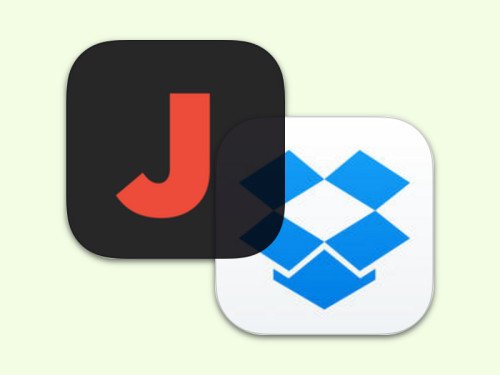
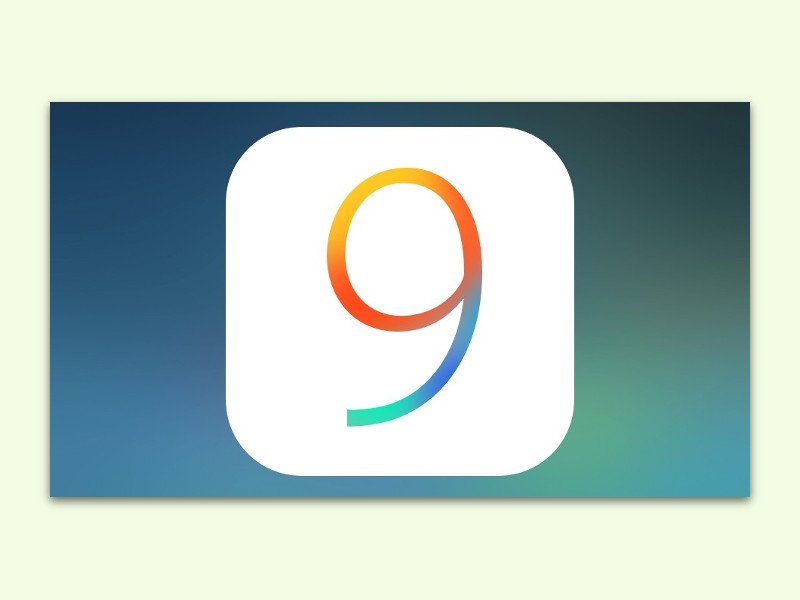
19.01.2016 | iOS
Öffnet man eine bestimmte Webseite mehrmals, erscheint sie irgendwann in der Liste der häufig besuchten Seiten des mobilen Safari-Browsers. Mit wenigen Schritten lässt sie sich aber von dort wieder verbannen. Wir zeigen, wie das funktioniert.
Als Erstes am iPhone, iPad oder iPod Touch den Safari-Browser starten. Jetzt einen neuen Tab öffnen, sodass der Bereich Favoriten sichtbar wird. Nun nach unten scrollen bis zum Bereich Häufig besucht.
Nun das Symbol der Webseite, die man von dieser Liste entfernen möchte, lange gedrückt halten, bis ein Löschen-Button über dem Icon erscheint. Den Vorgang anschließend mit anderen Seiten und Links wiederholen, die ebenfalls aus der Liste gelöscht werden sollen.
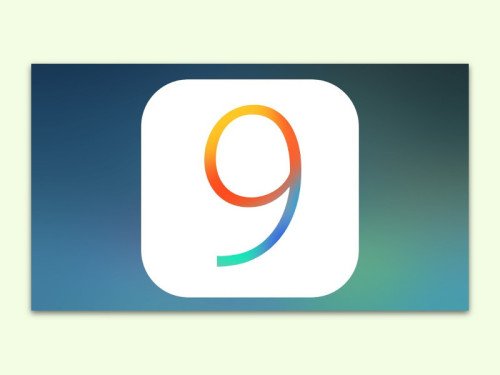
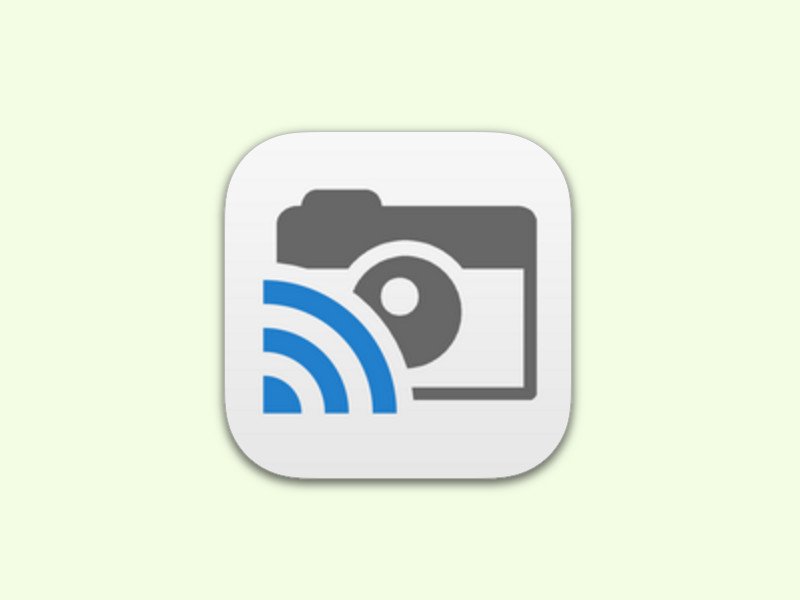
18.01.2016 | iOS
Jeder, der ein Android-Smartphone hat und Bilder an den Chromecast-Stick senden will, kann das ohne Probleme tun. Bei iPhone und iPad ist die Sache etwas komplizierter. Mit einer Gratis-App gelingt die Übertragung von Fotos und Videos auch von iOS aus.
Die App Photo Video for Chromecast findet sich im App Store. Nach der Installation den Zugriff auf die eigenen Fotos akzeptieren. Anschließend oben auf den Cast-Button tippen und dann das Chromecast-Gerät auswählen. Jetzt unten die gewünschten Bilder oder Videos heraussuchen.
Dann kann man die zu übertragenden Daten noch optimieren, zum Beispiel herunterrechnen und/oder komprimieren. Das spart Zeit, zum Beispiel in einem eher langsamen WLAN.
Gratis-Download: Photo Video for Chromecast
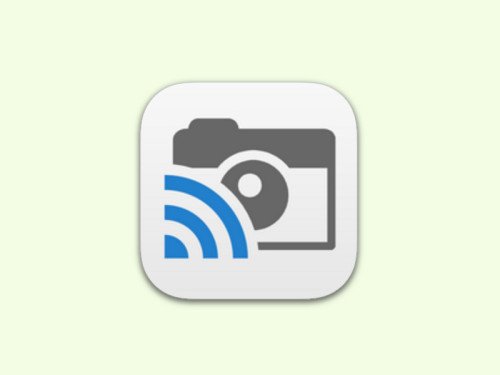
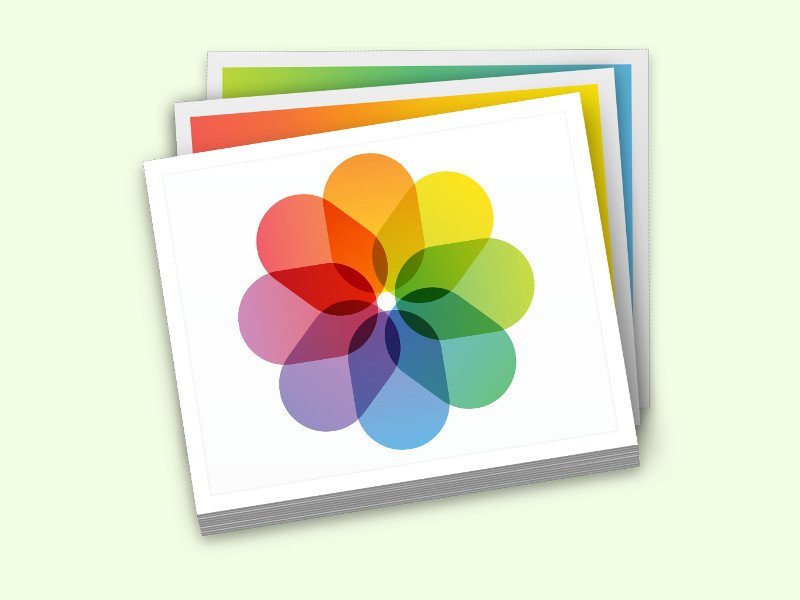
06.01.2016 | iOS
Manchmal scheinen Fotos, die man mit dem iPhone macht, einfach zu verschwinden. In der Kamera-App sind sie zu sehen, aber nicht in der Fotos-App. Mit einem Trick kann man das Problem eventuell lösen.
Als Erstes sollte man das iPhone dazu neu starten (Einschalter gedrückt halten, dann den Ausschalten-Knopf nach rechts ziehen, später das Gerät per Einschalter wieder starten). Jetzt die Kamera-App öffnen und ein Foto machen. Nun innerhalb der Kamera-App auf die Miniatur-Ansicht des neuen Fotos tippen. Dann unten den Teilen-Button öffnen und das Foto per iMessage an einen Kontakt senden. Zum Schluss das iPhone nochmals neu starten.
Das Problem der verschwindenden Fotos sollte jetzt gelöst sein. Die gemachten Bilder werden auch gespeichert – nur nicht angezeigt. Sobald man die obigen Schritte ausgeführt hat, sind sie aber alle wieder da.